PUNKTWOLKENEINPASSENPLANAR Befehl
Erstellt eine planare Oberfläche oder einen Volumenkörper aus einem Punktwolkenpunkt.

Symbol: 
Methode
Durchsucht eine Punktwolke nach einem dichten Satz planarer Punkte um ausgewählte Saatpunkte und erstellt nach Möglichkeit eine planare Oberfläche oder einen Volumenkörper.
Note: Ermöglicht das Erstellen mehrerer Oberflächen oder Volumenkörper, bis Sie den Vorgang abbrechen.
Note: Sie können den Befehl in der Modellansicht oder in der Bubble-Ansicht ausführen. Doppelklicken Sie auf die Bubble, in der Sie den Befehl starten möchten, bevor Sie den Befehl starten.
Der Befehl öffnet das Befehlspanel Punktwolke Planar anpassen.
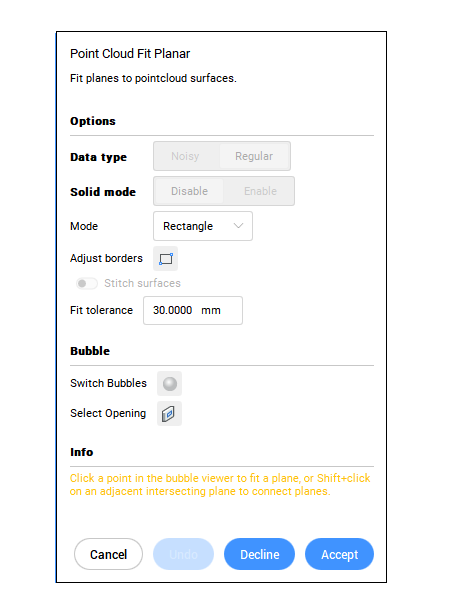
Optionen im Befehl
- Punktwolkenobjekt auswählen
- Gibt ein Punktwolken-Objekt an.
- Datentyp
-
- Verrauscht: Robuste Erkennung für grobe/verrauschte Daten - erfordert die Auswahl von 3 Saatpunkten.
- Regulär: Normale Daten - erfordert die Auswahl von 1 Saatpunkt.
- Volumenkörper-Modus
- Sucht nach einer parallelen Ebene in der Punktwolke, um einen Volumenkörper zu erstellen. Zum Beispiel eine Wand oder eine Platte.
- Deaktivieren: Deaktiviert die Berechnung von Solid-Modus-Daten, um Zeit zu sparen.
- Aktivieren: Aktiviert die Berechnung von Solid-Modus-Daten.
Note: Solid-Modus ist nur in der Modellansicht verfügbar, wenn ein dichter Fläche in einer Ebene erkannt wird, die parallel zur erkannten Oberfläche verläuft.
- Saatpunkt in der Modellansicht auswählen
- Gibt den Saatpunkt für die Erstellung einer planaren Oberfläche oder eines Volumenkörpers an.
- Modus
- Schaltet zwischen:
- Rechteck (1): Erstellt eine einzelne Ebene um den ausgewählten Punkt, rechteckiger Außenrand;
- Kontur (2): Erstellt eine einzelne Ebene um den ausgewählten Punkt, konturierter Außenrand;
- Volumenkörper (3): Erstellt einen quaderförmigen Volumenkörper mit einer Fläche, die den angegebenen Saatpunkt enthält, und eine automatisch erkannte zweite Ebene in der Nähe.
Note: Drücken Sie Strg, um zwischen den verfügbaren Modi zu wechseln.


- Grenzen anpassen
- Definiert einen neuen Rahmen für die ausgewählte Ebene durch Angabe der Scheitelpunkte (Scheitelpunkte am Rahmen auswählen).
- Oberflächen heften
- Heftet benachbarte Oberflächen, die im Schnellauswahlmodus ausgewählt wurden. Note: Die schnelle Auswahl wird aktiviert, indem Sie die Umschalttaste gedrückt halten.
- Angleichungstoleranz
- Legen Sie einen Toleranzwert für die Ebenenanpassung fest.
- Akzeptieren
- Aktuelle planare Oberfläche oder Volumenkörper akzeptieren.
- Ablehnen
- Aktuelle planare Oberfläche oder Volumenkörper ablehnen.
- Zurück
- Entfernt die zuletzt hinzugefügte Oberfläche aus der aktuellen Auswahl. Verwenden Sie Ablehnen, um den kompletten Satz zu entfernen.
- Bubble
-
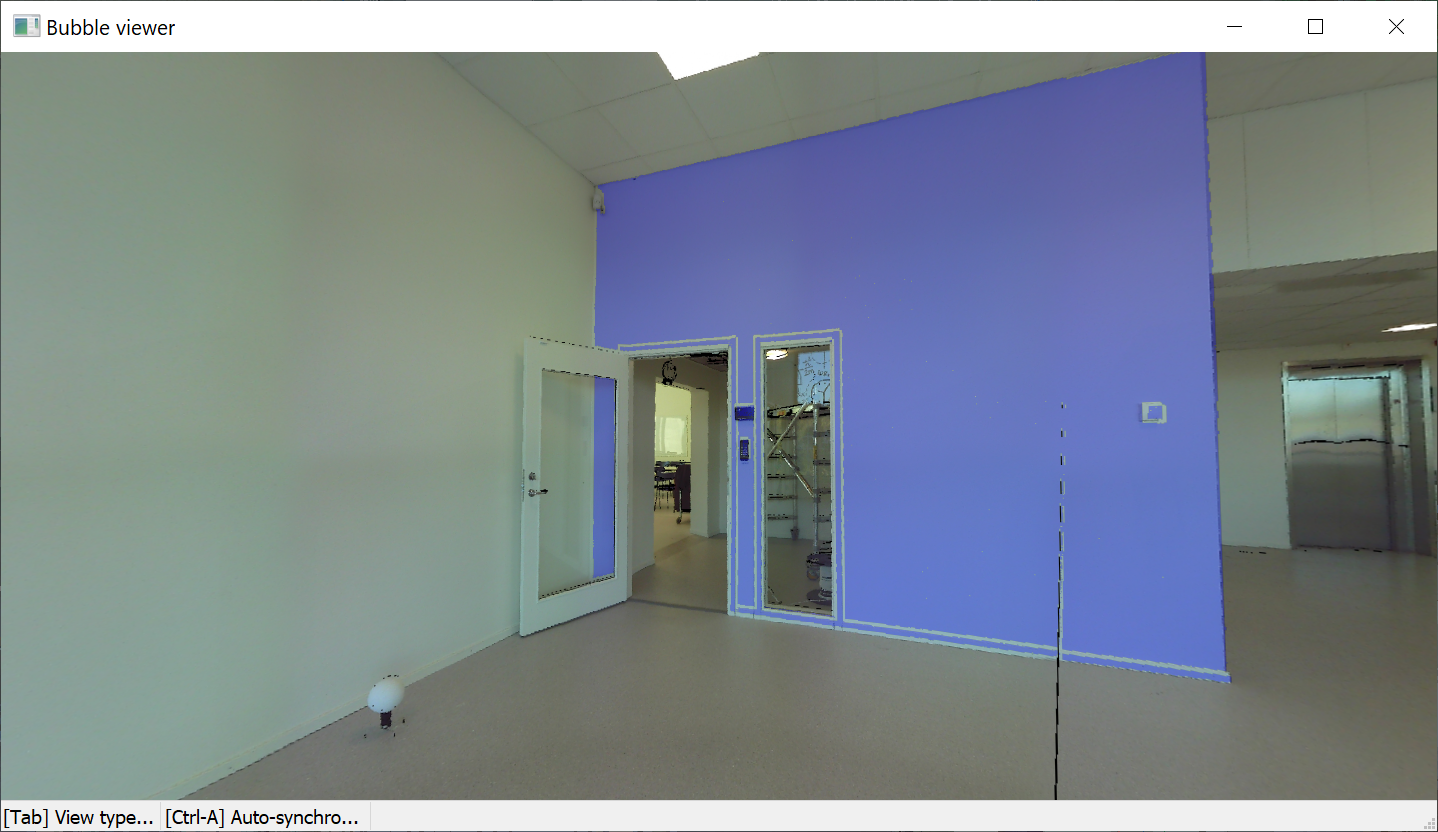 Note: Drücken Sie die Umschalttaste und klicken Sie, um benachbarte Oberflächen schnell auszuwählen. Wenn die Option Oberflächen heften aktiviert ist, werden diese Oberflächen zusammengeheftet.
Note: Drücken Sie die Umschalttaste und klicken Sie, um benachbarte Oberflächen schnell auszuwählen. Wenn die Option Oberflächen heften aktiviert ist, werden diese Oberflächen zusammengeheftet.
- Bubbles umschalten
- Schaltet zwischen Bubble-Viewern um. Wählen Sie die Bubble aus, zu der Sie wechseln möchten. Nur im Bubble-Modus verfügbar.
- Öffnung wählen
- Erstellt eine Öffnung, indem ein Punkt auf einer Öffnung in einer Oberfläche ausgewählt wird. Nur im Bubble-Modus verfügbar.

